InDesignはページもの(主に印刷物)のデザインに適したソフトウェアです。
AdobeccのDTP現場で利用されるソフトは下記の3つ
- Illustrator
- Photoshop
- InDesign
IllustratorとPhotoshopは有名ですが、InDesignはよくわからないっていう人も多いんじゃないでしょうか?
今回はInDesignでできることや使う理由、メリットを解説します。
InDesign(インデザイン)とは
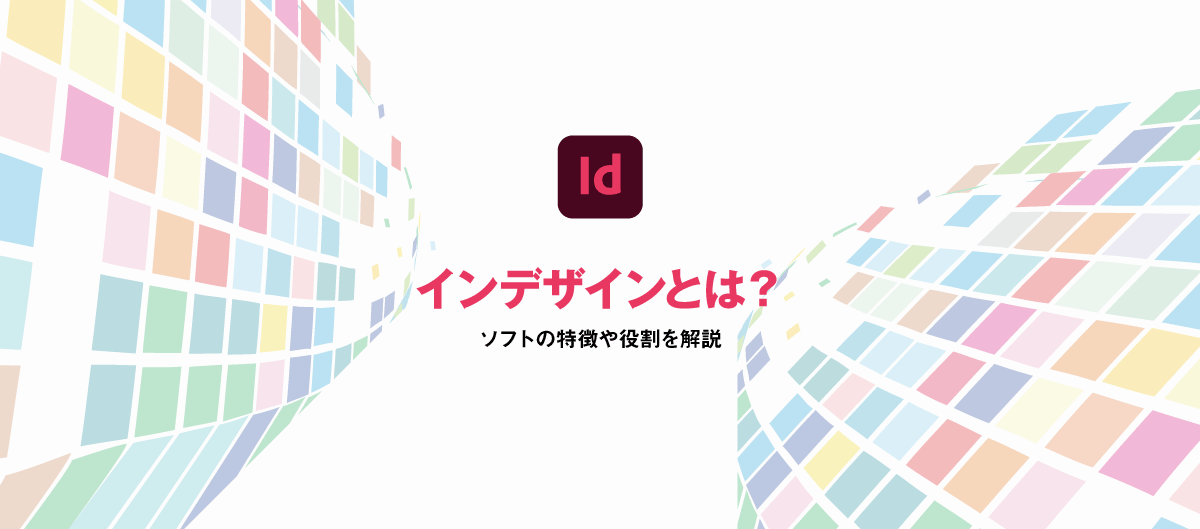
InDesignとはAdobe社製のDTPソフトウェアです。
InDesignは「本」や「雑誌」などの複数ページの印刷物をデザインするのに最適なDTPソフトです。

DTPってのはDeskTop Publishingの略で「卓上出版」の事を指します

要はパソコンでデザインや校正をして、プリンターで印刷するっていう事
InDesignに向いているもの

InDesignは下記のような仕上がりが複数ページになるようなものに最適。
- 学術論文
- 雑誌・書籍
- プレゼン資料
- チラシ・ポスター
- 表表紙・カバー
- カタログ・リーフレット
- ポートフォリオ(印刷)
枚数や文字数が多い印刷物のデザインにInDesignを利用するととても便利。

DTPというとチラシとかポスターがイメージしやすいけど、InDesignは本とか雑誌といった複数ページある冊子に使われる事が多いよ。
InDesignはページものの印刷に特化したソフトウェア
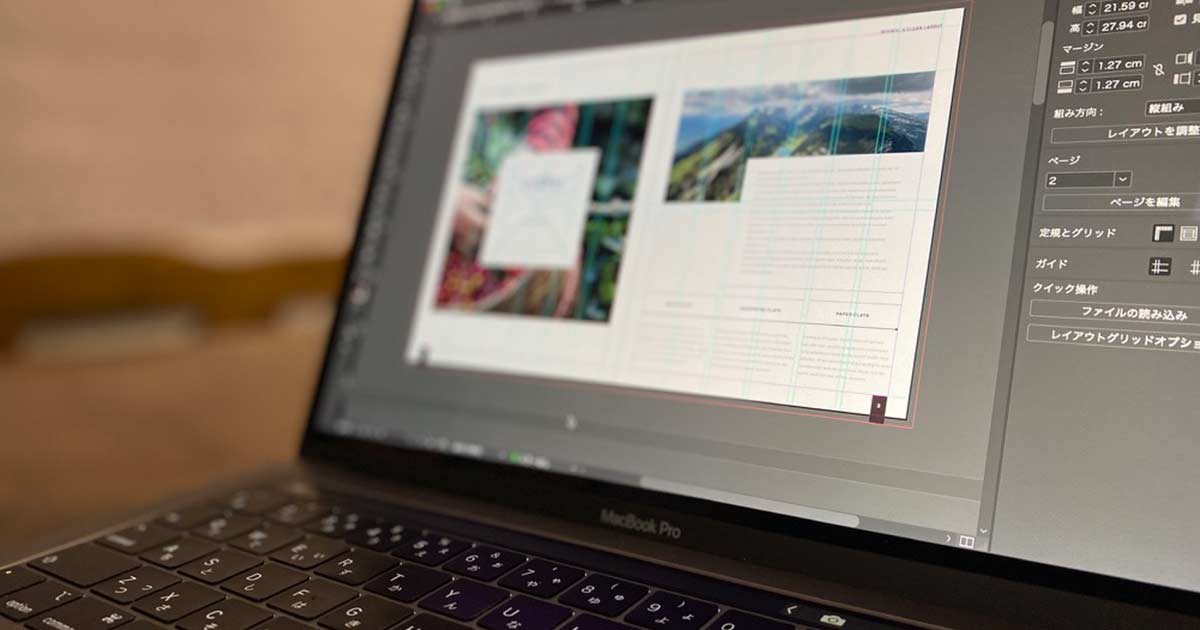
DTPソフトで有名なのはIllustratorですが、InDesignも現場ではよく使われます。
InDesignもIllustrator同様にDTPデザイン全般に使うことができますが、中でもページものの印刷に特化しています。
本の制作で役立つ機能一例
- 目次一覧の作成
- ページ番号の自動挿入
- インデックスの自動挿入
- ページデザインの自動挿入
- デザインスタイルの共通化
InDesignはページ数が多くなればなるほど便利!
IllustratorとInDesignの違い

DTPはIllustratorさえあれば全部できるし、イラレだけ使っておけば良くない?
確かにIllustratorだけでも十分にDTP業務は行なえます。
ですが、下記のメリットがあるため現場ではInDesignが利用されています。
- 作業効率が良い
- 文章の入力が簡単
- ページの管理がしやすい
- 同一レイアウトの複製が楽
- 電子書籍データを書き出せる
Illustratorではページをまたぐような文章入力ができないため、文字数やページ数が多くなる場合はInDesignを利用せざるを得ません。
詳しくはIllustratorとInDesignの違いと使い分けをご覧ください。
InCopyとInDesignの違い
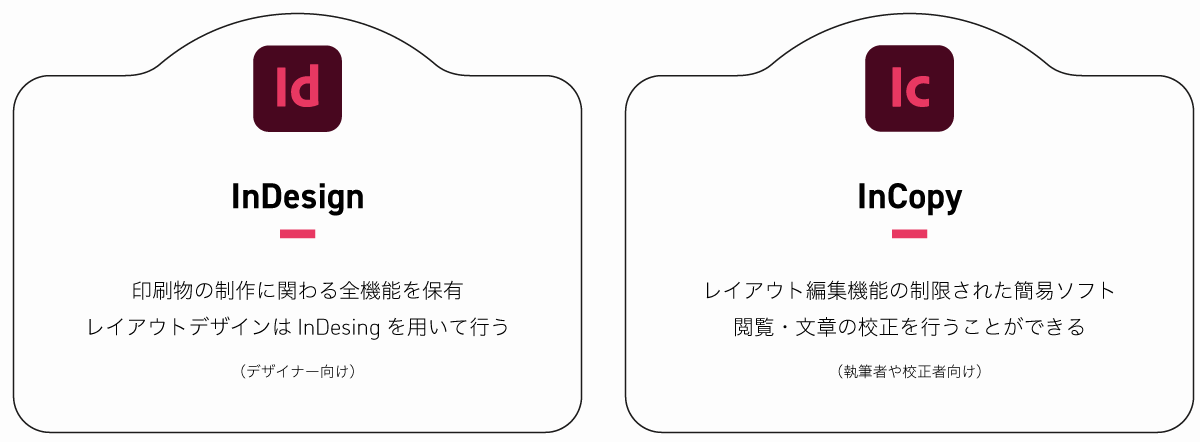
類似ソフトにInCopyという編集者・ライター用のソフトがあります。
InCopyはInDesignの機能を絞ったもので、レイアウト機能は有しませんがInDesignと連携して複数人での同時テキスト編集・校正が可能です。
InDesingさえあればInCopyは不要ですが、InCopyはテキスト系の機能しかない代わりに価格が1/4なので執筆者や編集者はInDesignでなくInCopyを使うことがあります。

Adobe Creative Cloudに含まれています
InDesignはAdobeCCに含まれているため、コンプリートプランをご利用の方は追加料金無しで無料で利用可能です。
IllustratorとInDesignとか、PhotoshopとInDesignみたいに2つ以上のソフトを利用する場合はコンプリートプランのほうがコスパが良いです。
InDesignでできること
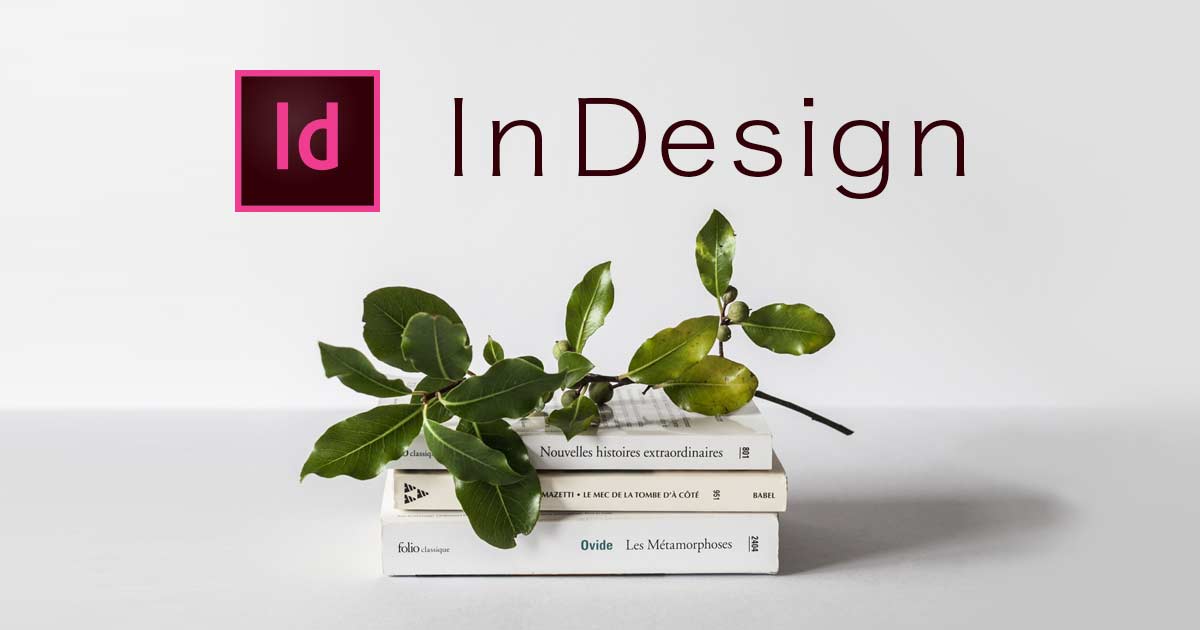
InDesignがあればレイアウトの作成で困ることはありません。
- 図形の配置
- 画像の配置
- テキストの配置
当然ではありますが、これらの基本となる機能はとても使いやすく作られています。
操作感はIllustratorとは少し異なりますが、基本的な操作は一緒なのですぐに使い慣れますよ。
印刷物のデザイン
InDesignはDTPソフトウェアということで印刷物に最適化されています。
中でも複数ページある印刷物に適していますが、下記のような作業効率の良い機能が豊富なのでチラシやポスターといった1ページものの印刷に利用されることもあります。
- 画像の一括配置
- 文字の一括修正
- ベースライングリッド
- Photoshopの効果を追加
上記のような便利機能があるため、ページもの問わず印刷物全般に便利なソフトとなっています。
電子書籍のデザインや、オンラインで閲覧可能な「Publish Online」機能が使える
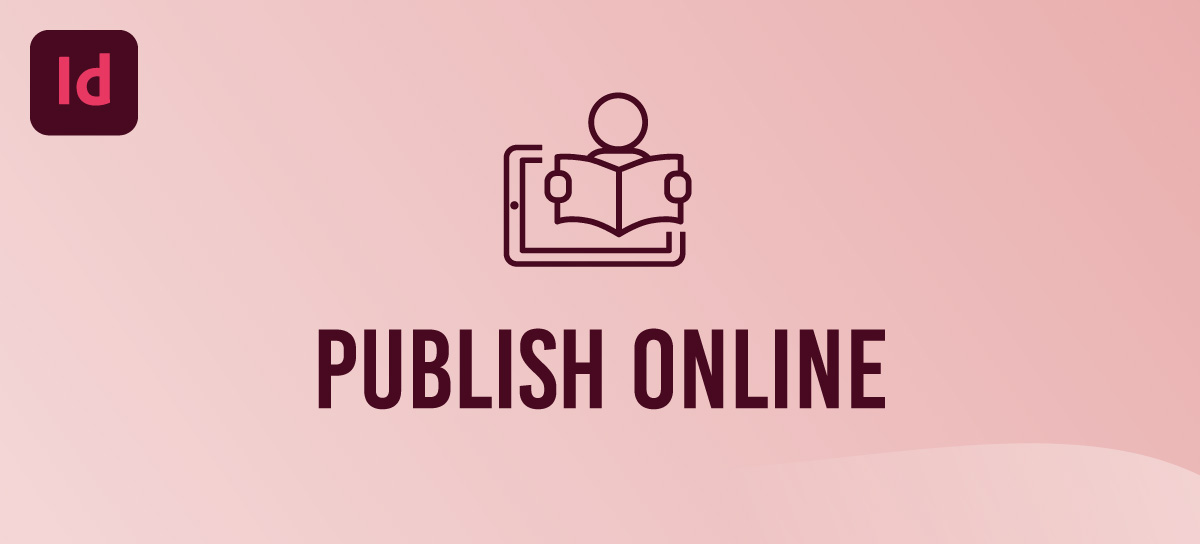
InDesignは印刷物だけでなく、電子書籍の制作にも対応しています。Illustratorでは書き出すことができないEPUB形式で書き出すことも可能。
レイアウトを固定したまま出力するのはもちろん、端末に合わせて文字が流し込まれるリフロー型として書き出すことも可能なのでスマホやタブレットの縦横回転にも柔軟に対応できます。
さらに「Publish Online」機能を使えば、完成したドキュメントをクラウドにアップロードし、URLを共有するだけでブラウザ上でページめくり形式として公開できます。動画やボタンなどインタラクティブ要素も盛り込めるため、デジタルカタログのような用途にも活用できます。
Webデザインにも使える汎用性の高さ
上記で解説したようにレイアウトデザインを行うのに優れたソフトなのでWebデザインに利用することも可能。中にはWebデザインやUIデザインをInDesignで行う人もいます。
とはいえ、専用ソフトではないためわざわざInDesignをWebデザインに使うことを推奨はしません。InDesignは印刷物専用と割り切ってWebデザインには用途ごとに適したソフトを使うのがおすすめです。
InDesignの3大メリット

InDesign使う理由として大きいのが下記の3つのメリット
- ページものに特化した機能が揃っている
- 自由度の高いInDesignフレームが便利
- テキストの入力システムがすごい
ページものの作成に欠かせない機能が多く、作業効率が大きく上がります。
ページものに特化した機能が揃っている
- 柱
- 表組み
- ノンブル
- 目次・索引
- 特色の掛け合わせ
Illustratorにはない、ページものに特化した機能が使えるというのが一番大きなポイントですね。
Illustratorでも無理にできないことは無いんですがめちゃくちゃ時間かかるのでやっぱりページものはInDesign一択。
InDesignフレームが自由度が高くて便利
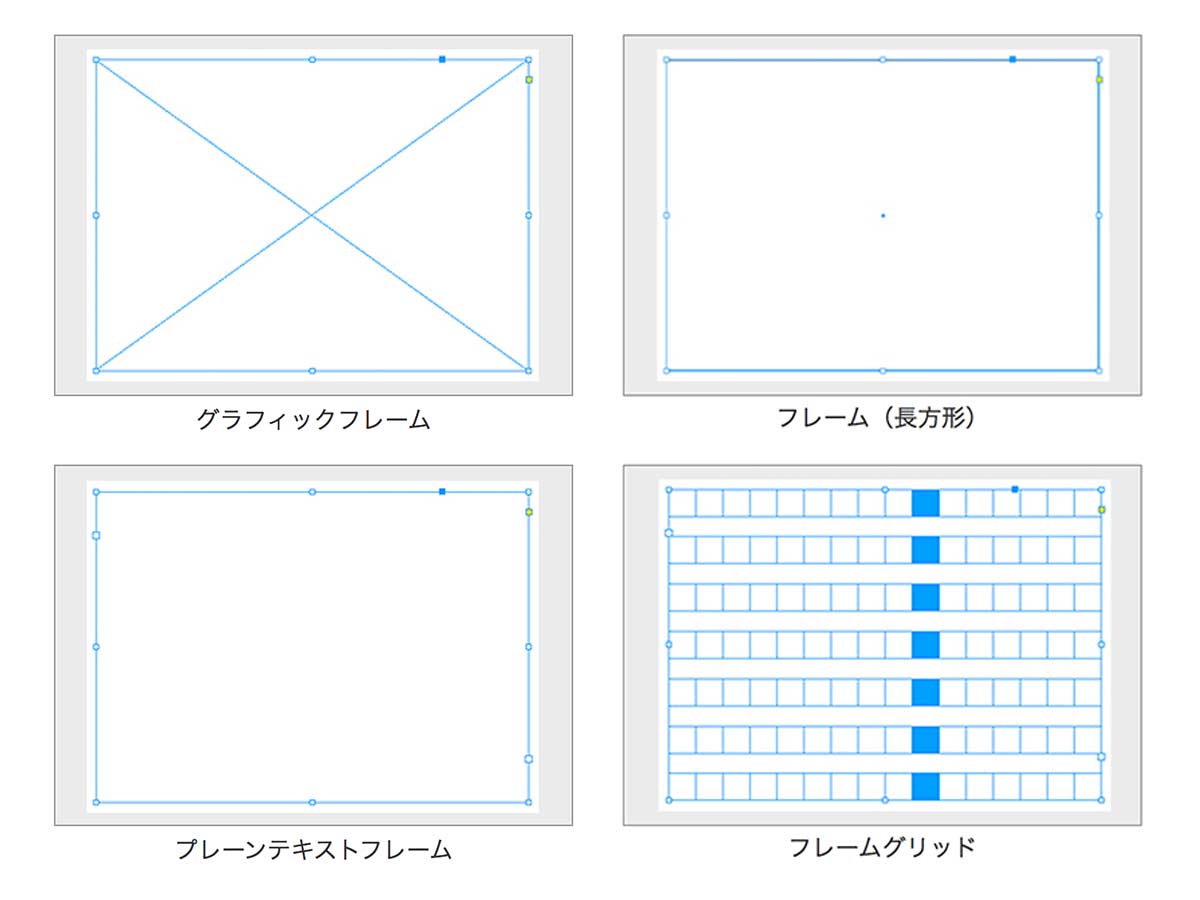
InDesignで利用するフレームは大きく分けて4種類あります。
- グラフィックフレーム
- 図形フレーム
- プレーンテキストフレーム
- フレームグリッド
これらのフレームはすべてパスでできており、自由に変形する事ができるのでレイアウト作業にとても便利。
InDesignのテキストシステムが優秀
InDesignには2つのテキストフレームが存在しています。
- プレーンテキストフレーム
- フレームグリッド
それぞれ特徴がありますので違いを解説します。
プレーンテキストフレームの特徴
プレーンテキストフレームにテキストを貼り付けた場合は元の書式が維持されます。
- 自由度が高い
- コピー元の書式を維持
個別に書式を維持できるので、自由度の高いデザインに最適。
フレームグリッドの特徴
フレームグリッドは原稿用紙のようにグリッド表示されています。
フレームグリッドにテキストを貼り付けた際はすべての書式が無効となり、フレームに合わせて書式が変更されます。
- グリッド表示
- 基本設定の書式を維持
雑誌や小説のように書式が決まっているエリアに文字を流し込む場合に最適。
プレーンテキストとグリッドの使い分け
どちらを使うべきという決まりはありませんが下記のように使い分けると便利。
- いろいろな書式を組み合わせてデザイン:プレーンテキスト
- 書式フォーマットが決まっている場合:フレームグリッド
フレームグリッドは小説のように書式が完全に固定されているものに向いています。
テキストを流し込むだけで自動的に設定されたグリッドフォーマットの書式にあわせてくれます。
フレーム自体に書式が決まっているかいないかという感じで理解しておけばOK
テキストスタイルによる段落・文字の共通化
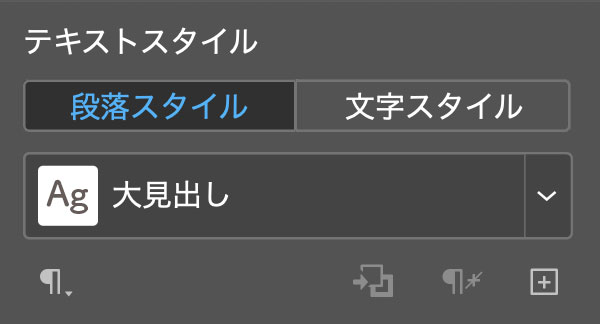
「段落スタイル」と「文字スタイル」には設定した書式設定をテンプレートのようにして登録しておくことができます。
タイトルを入力する際はいちいちサイズやフォントなどを指定せずにテキストスタイルを設定しておけばいちいち書式を変える必要がありません。
そして何よりも、あとから全てのタイトルや本文などのサイズやフォントを一括で変更することが可能になります。
Illustrator/Photoshopファイルとの連携やリンク機能
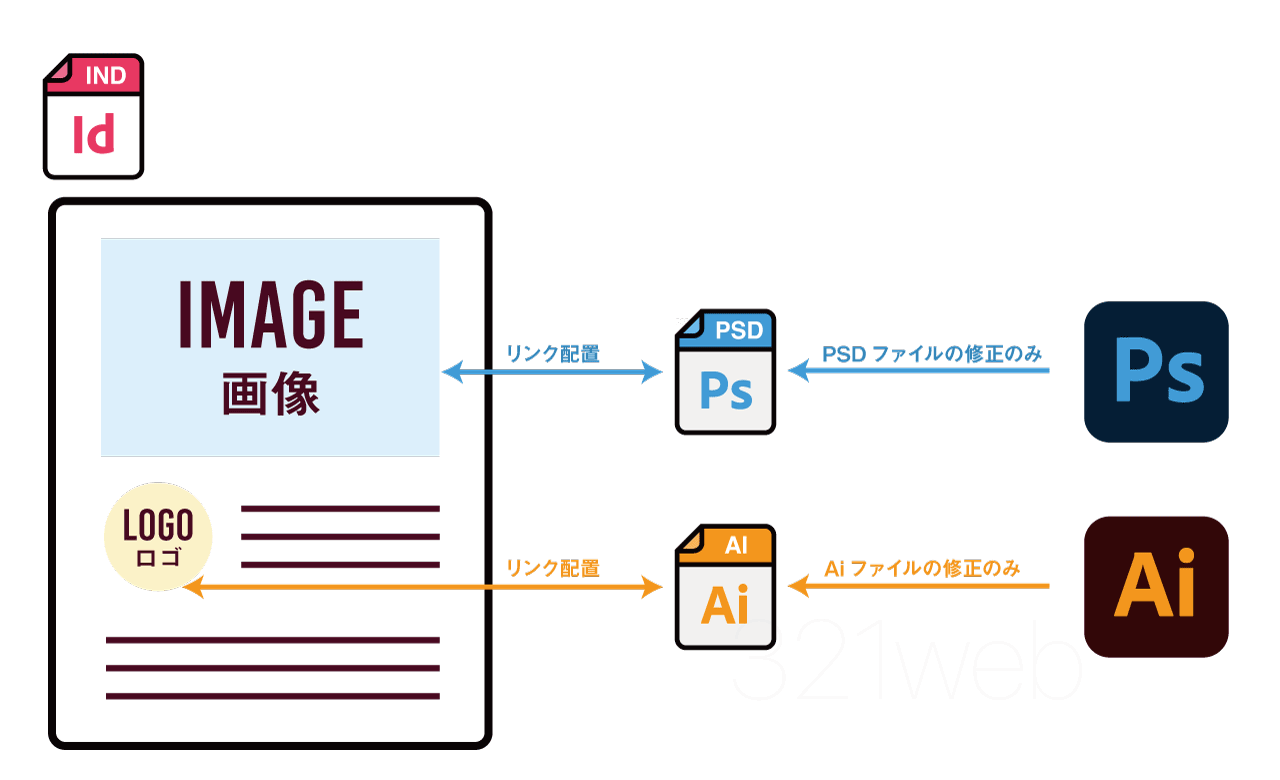
InDesignにはリンク機能が備わっているため、IllustratorやPhotoshopで作成したファイルを配置しておけば、元データを編集・保存するだけでInDesign上のレイアウトに自動反映されます。
ページ物はたくさんの写真やベクターオブジェクトを配置するため、PSDやAIデータを配置し、そのファイルを書き換えるだけで複数ページすべてのロゴや写真を一括で変更することもできて便利です。
印刷用デザインからウェブ用バナーまで、ファイルの使い回しが多い現場では作業効率が格段にアップ。複数ページを扱うInDesignだからこそ、画像の差し替えや修正が一括で簡単に行える点も大きなメリットです。
スクリプトや自動化機能で作業を大幅に効率化
InDesignはJavaScript(AdobeのExtendScript)、AppleScript(macOS向け)、およびWindows向けにはVBScriptを使ったスクリプト機能に対応しており、これによって大量のテキストや画像の一括配置、フォントやスタイルの一括変更などのカスタム自動処理が可能です。
長文の書籍や大規模なカタログなど、手作業では時間がかかる処理もスクリプトを活用することで効率的に行えます。
DTP業界では、こうしたスクリプトを活用したワークフローが一般化しており、プロの現場においても非常に重要な機能となっています。
InDesignについて まとめ

Adobe CC InDesignの特徴をまとめます。
- InDesignは印刷物に適したデザインソフト
- InDesignは複数ページあるデザインに特化
- InDesignは文字数の多いテキストを扱うのに最適
InDesignとは『ページものに最適化されたDTPソフト』の事。
とりあえずこれだけは覚えておきましょう!
InDesignを使ってみましょう
もしAdobeCCコンプリートプランに入っている人はさっそくインストールして使ってみてください。
- 新規作成
- ワークスペースの見方
- 初期設定について
InDesignをはじめて使用する人向けにわかりやすく解説しています。

InDesignを本で学ぶなら
InDesignは専門性が高いソフトなので書籍で体系的に学ぶのもおすすめです。
特にはじめて使う人は専用機能など戸惑うことも多いと思うので基本をイチから学んでいきましょう。
以下の記事でInDesignのおすすめ書籍を紹介しているので参考にしてみてください。

学習+ソフトのセットプラン
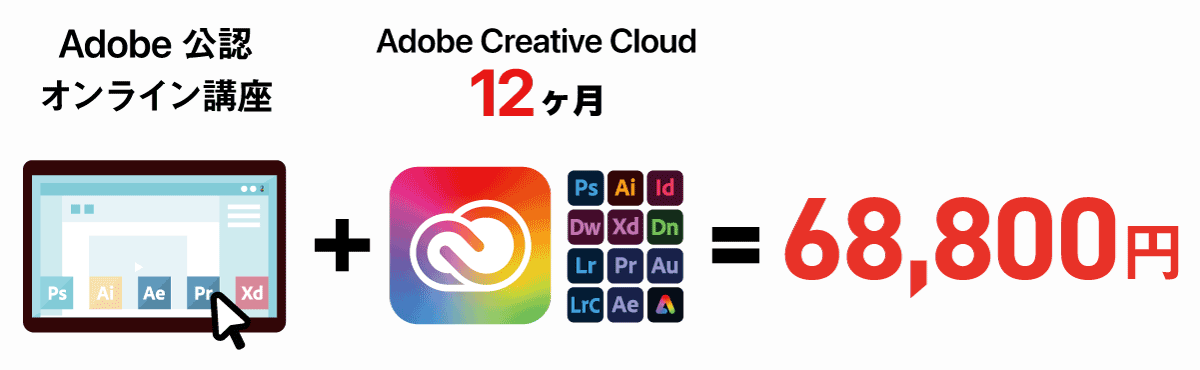
「ソフトの購入+学習したい」という用途であればオンライン講座にAdobeコンプリートプラン1年分が付属しているAdobe公認スクールのアカデミック版がおすすめです。
学割価格になっていますが、社会人でも購入OKです。アカデミック版の詳細や、各社の比較は以下の記事をご覧ください。

InDesignを購入するなら
InDesignを安く購入する方法の記事でも解説していますが、これからInDesignを購入したいっていう人はAdobe CCのコンプリートプランを購入するのがおすすめ。
InDesignのみでOKっていう人はなかなかいないのでPhotoshopやIllustratorも使えるAdobe Creative Cloudコンプリートプランにしておくと後悔がないです。

もし、勉強のためにInDesingを買おうか迷っているのであれば前述したAdobe公認スクールのアカデミック版もおすすめです。

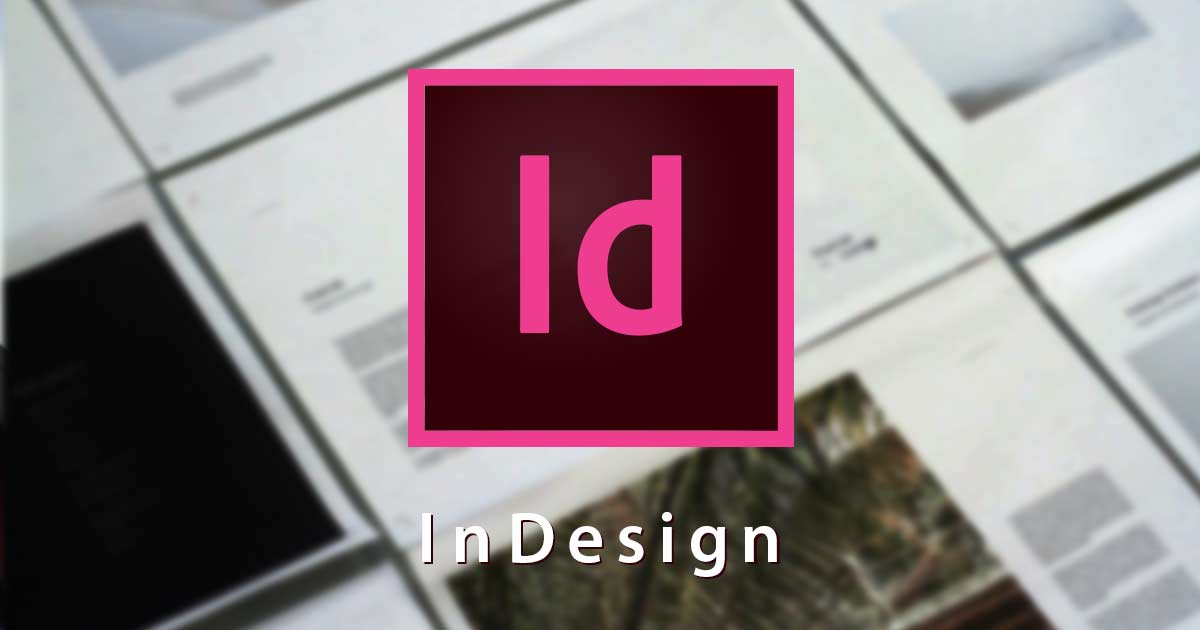
コメント